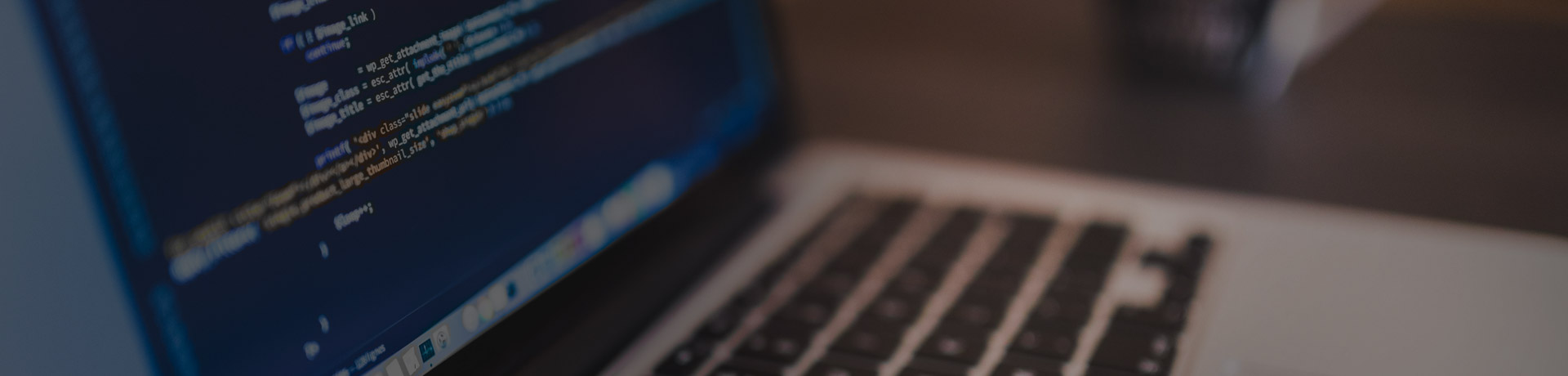几个临界点的分辨率,那么我们就可以轻松的来写自己的自适应代码了
@media (min-width: 992px){ //>=992的设备 } { ... col-md-3...} { //>=992的设备 } 电脑
@media (min-width: 1200){ //>=1200的设备 }
@media (min-width: 992px){ //>=992的设备 }
@media (min-width: 768px){ //>=768的设备 }
因为如果是1440,由于1440>768那么你的1200就会失效。
所以我们用min-width时,小的放上面大的在下面,同理如果是用max-width那么就是大的在上面,小的在下面
@media (max-width: 1199){ //<=1199的设备 }
@media (max-width: 991px){ //<=991的设备 }
@media (max-width: 767px){ //<=768的设备 }
经过了上面的入门学习,我们就可以灵活的来点高级的混合应用了
@media screen and (min-width:1200px){ #page{ width: 1100px; }#content,.div1{width: 730px;}#secondary{width:310px} }
@media screen and (min-width: 960px) and (max-width: 1199px) { #page{ width: 960px; }#content,.div1{width: 650px;}#secondary{width:250px}select{max-width:200px} }
@media screen and (min-width: 768px) and (max-width: 959px) { #page{ width: 900px; }#content,.div1{width: 620px;}#secondary{width:220px}select{max-width:180px} }
@media only screen and (min-width: 480px) and (max-width: 767px){ #page{ width: 450px; }#content,.div1{width: 420px;position: relative; }#secondary{display:none}#access{width: 450px; }#access a {padding-right:5px}#access a img{display:none}#rss{display:none}#branding #s{display:none} }
@media only screen and (max-width: 479px) { #page{ width: 300px; }#content,.div1{width: 300px;}#secondary{display:none}#access{width: 330px;} #access a {padding-right:10px;padding-left:10px}#access a img{display:none}#rss{display:none}#branding #s{display:none}#access ul ul a{width:100px} }
上面的代码中用到了 screen这里指定了显示器为显示设备,也可以是print打印机等其他设备,一般我们用screen。或者干脆省略
@media (max-width: 767px){ //<=767的设备 } { ... col-xs-3... } { //<=767的设备 } 手机
@media (min-width: 768px){ //>=768的设备 } { ... col-sm-3... } { //>=768的设备 } 平板@media (min-width: 992px){ //>=992的设备 } { ... col-md-3...} { //>=992的设备 } 电脑
@media (min-width: 1200){ //>=1200的设备 } { ... col-lg-3...} { //>=1200的设备 } 大显示器
注意下顺序,如果你把@media (min-width: 768px)写在了下面那么很悲剧,
@media (min-width: 1200){ //>=1200的设备 }
@media (min-width: 992px){ //>=992的设备 }
@media (min-width: 768px){ //>=768的设备 }
因为如果是1440,由于1440>768那么你的1200就会失效。
所以我们用min-width时,小的放上面大的在下面,同理如果是用max-width那么就是大的在上面,小的在下面
@media (max-width: 1199){ //<=1199的设备 }
@media (max-width: 991px){ //<=991的设备 }
@media (max-width: 767px){ //<=768的设备 }
经过了上面的入门学习,我们就可以灵活的来点高级的混合应用了
@media screen and (min-width:1200px){ #page{ width: 1100px; }#content,.div1{width: 730px;}#secondary{width:310px} }
@media screen and (min-width: 960px) and (max-width: 1199px) { #page{ width: 960px; }#content,.div1{width: 650px;}#secondary{width:250px}select{max-width:200px} }
@media screen and (min-width: 768px) and (max-width: 959px) { #page{ width: 900px; }#content,.div1{width: 620px;}#secondary{width:220px}select{max-width:180px} }
@media only screen and (min-width: 480px) and (max-width: 767px){ #page{ width: 450px; }#content,.div1{width: 420px;position: relative; }#secondary{display:none}#access{width: 450px; }#access a {padding-right:5px}#access a img{display:none}#rss{display:none}#branding #s{display:none} }
@media only screen and (max-width: 479px) { #page{ width: 300px; }#content,.div1{width: 300px;}#secondary{display:none}#access{width: 330px;} #access a {padding-right:10px;padding-left:10px}#access a img{display:none}#rss{display:none}#branding #s{display:none}#access ul ul a{width:100px} }
上面的代码中用到了 screen这里指定了显示器为显示设备,也可以是print打印机等其他设备,一般我们用screen。或者干脆省略